Creazione di una rubrica (driver del fax)
Grazie alla rubrica, per inviare un fax, è sufficiente selezionare il destinatario in essa contenuto. Nella rubrica infatti è possibile registrare il nome, il numero di fax e altre informazioni sui destinatari.
Registrazione di un destinatario (contatto WAB) nella rubrica
Nella rubrica è possibile registrare un singolo destinatario (Contatto).
-
Aprire la finestra di dialogo delle impostazioni di stampa del driver del fax.
-
Nella finestra di dialogo visualizzata, fare clic su Rubrica... (Address Book...).
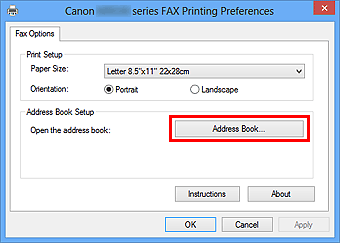
 Nota
Nota- Quando in Windows XP la rubrica viene aperta per la prima volta, viene visualizzata la finestra di dialogo Imposta Rubrica di Windows (Setup Windows Address Book). Per ulteriori informazioni, fare riferimento a "Impostazione alla prima apertura della Rubrica (Windows XP)".
-
In Windows 8.1/Windows 8/Windows 7/Windows Vista, è possibile registrare un destinatario singolo (Contatto) nella cartella della Rubrica (Contatti di Windows) come file della Rubrica (file .contact) utilizzabile in più applicazioni. Tuttavia, non è possibile modificare la rubrica in uso, poiché è possibile creare solo una rubrica per utente.
Per aprire Contatti di Windows, attenersi alla seguente procedura.
-
Windows 8.1/Windows 8:
Selezionare Cerca (Search), quindi effettuare la ricerca dei "Contatti".
-
Windows 7/Windows Vista:
Selezionare XXXX (nome utente) (XXXX (user name)) dal menu Start, quindi fare doppio clic su Contatti (Contacts).
-
-
Nella finestra di dialogo Rubrica (Address Book), fare clic su Nuovo (New).
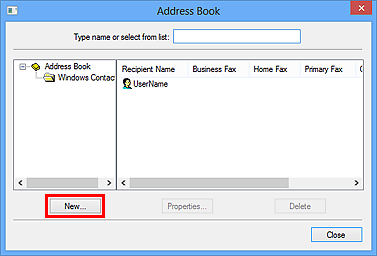
-
Selezionare Contatti (Contact) nella finestra di dialogo Nuova voce (New Entry), quindi su OK.
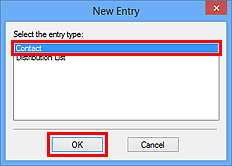
 Nota
Nota- Per inviare un fax è possibile specificare una sola voce in Contatti (Contact) (destinatario). Non è possibile specificare un Elenco di distribuzione (Distribution List).
-
Immettere il Nome (First), Secondo nome (Middle) e il Cognome (Last) del contatto nella scheda Nome e posta elettronica (Name and E-mail) (o nella scheda Nome (Name) di Windows XP) nella finestra di dialogo Proprietà.
Il nome del destinatario verrà stampato nella parte superiore del fax ricevuto dal destinatario.
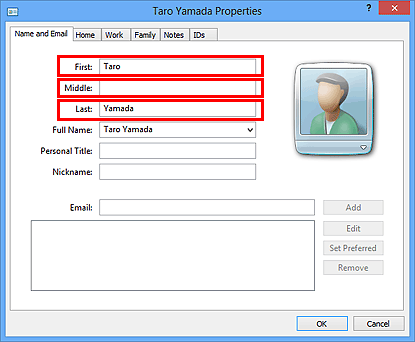
-
Immettere il numero di fax nella scheda Casa (Home) o Ufficio (Work), quindi fare clic su OK.
Un singolo destinatario (Contatto) viene registrato nella Rubrica.
 Nota
Nota-
È possibile registrare un destinatario anche facendo clic sul pulsante Aggiungi a Rubrica indirizzi... (Add to Address Book...) nella finestra di dialogo Invio fax (Send FAX) dopo avere immesso il destinatario.
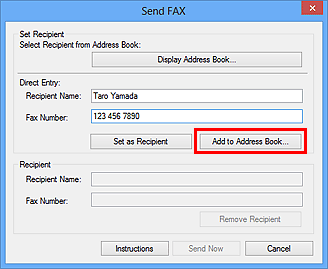
-
Aggiungere il numero di accesso alla linea esterna prima del numero di fax, in base alle esigenze.
(Ad esempio: quando il numero di accesso alla linea esterna è "0" e il numero di fax è "XXX-XXXX", immettere "0XXX-XXXX".)
-
Se si esegue l'aggiornamento da Windows XP a Windows Vista, la rubrica creata in Windows XP potrebbe non essere visualizzata in Windows Vista. In tal caso, aprire la rubrica attenendosi alla seguente procedura e riportare le informazioni in una nuova rubrica.
- Nel menu Start, selezionare Pannello di controllo (Control Panel) > Aspetto e personalizzazione (Appearance and Personalization) > Opzioni cartella (Folder Options).
- Fare clic sulla scheda Visualizzazione (View) della finestra di dialogo Opzioni cartella (Folder Options), selezionare Visualizza cartelle e file nascosti (Show hidden files and folders) in Impostazioni avanzate (Advanced settings), quindi fare clic su OK.
- Nel menu Start, selezionare XXXX (nome utente) (XXXX (user name)), quindi fare doppio clic su AppData > Roaming > Canon > MP5 per aprire la cartella.
-
Fare doppio clic sul file ".wab".
La rubrica verrà riflessa automaticamente in Windows Vista.
-

